Notice BELKIN CARTE PCI RÉSEAU DE BUREAU #F5D5000ED
Liens commerciaux

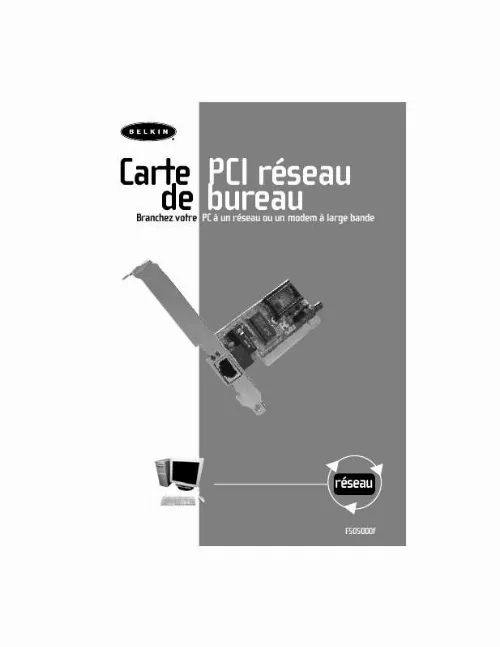
Extrait du mode d'emploi BELKIN CARTE PCI RÉSEAU DE BUREAU #F5D5000ED
Les instructions détaillées pour l'utilisation figurent dans le Guide de l'utilisateur.
Pour configurer votre ordinateur, vous devez savoir quelle méthodes il utilise. Si votre fournisseur souhaite que vous utilisiez un adressage « statique », il doit vous avoir fourni plusieurs adresses Internet (une adresse IP, un masque de réseau et une autre pour les adresses DNS). Ces adresses sont de la forme : 192. Si la documentation de votre modem ne contient aucun de ces numéros, il est probable que votre fournisseur utilise un adressage « dynamique ». Utilisation d'adresses statiques Pour accéder à Internet en utilisant un adressage statique, configurez les paramètres réseau de votre ordinateur de la manière suivante : 1. Ouvrez le Panneau de configuration : cliquez sur le bouton « Start » (Démarrer), sur « Settings » (Paramètres), puis choisissez « Control Panel » (Panneau de configuration) dans le menu. Cliquez deux fois sur l'icône « Network » (Réseau) dans le Panneau de configuration pour ouvrir la fenêtre « Network » (Réseau). 10 Connexion à un modem ADSL ou câble 3. Dans la liste des composants réseau, cliquez sur la ligne : "TCP/IP -> F5D5000 PCI Card/Desktop Network PCI Card " ou "TCP/IP -> Realtek RTL. Cliquez sur le bouton « Properties » (Propriétés) pour ouvrir la fenêtre des propriétés TCP/IP. Cliquez sur l'onglet « IP Addresses » (Adresses IP). Choisissez l'option « Specify an IP address » (Spécifier une adresse IP), et renseignez les champs « IP Address » (Adresse IP) et « Subnet Mask » (Masque de sous-réseau) à l'aide des numéros fournis par votre fournisseur d'accès. Cliquez sur l'onglet « DNS Configuration » (Configuration DNS). 11 Connexion à un modem ADSL ou câble 8. Choisissez l'option « Enable DNS » (Activer DNS). Si votre fournisseur vous a donné un nom d'hôte ou de domaine, remplissez les champs « Host Name » (Nom d'hôte) et/ou « Domain » (Domaine). Ajoutez chaque adresse DNS donnée par votre fournisseur dans la section « DNS Server » (Serveur DNS). Cliquez sur « OK » pour fermer la fenêtre des propriétés TCP/IP. Dans la fenêtre « Network » (Réseau), faites défiler la liste des composants réseau. Si l'option « File and Printer Sharing for Microsoft Networks » (Partage des fichiers et imprimantes pour les réseaux Microsoft) figure dans la liste, nous vous conseillons vivement de la supprimer avant d'utiliser une connexion par modem ADSL ou câble. [...] Toutefois, certains modems sont équipés d'un second connecteur réseau marqué « Computer » (Ordinateur) qui peut être connecté à la carte réseau en utilisant un câble de raccordement standard. Pour connaître le câble à utiliser, nous vous conseillons de vous reporter au guide d'installation ou au manuel de l'utilisateur de votre modem. 8 Connexion à un modem ADSL ou câble Belkin propose une gamme complète de câbles, disponibles chez tous les grands revendeurs ou distributeurs de matériel informatique. Pour obtenir les meilleures performances de votre modem câble ou ADSL, nous vous conseillons d'utiliser les références suivantes : Câble de raccordement Ethernet inverseur : A3X126-xx-YLW-M (« xx » représente la longueur du câble en pieds) Câble de raccordement Ethernet FastCAT 5e : A3L850-xx-yyy-S (« xx » représente la longueur et « yyy » la couleur du câble) Pour connecter votre modem câble ou ADSL à l'ordinateur, assurezvous d'avoir d'abord installé la carte PCI réseau pour ordinateur de bureau de Belkin et ses pilotes comme indiqué précédemment dans ce manuel. Une fois le matériel et les pilotes installés, branchez une extrémité du câble de raccordement Ethernet sur le connecteur de la carte réseau et l'autre extrémité sur le connecteur du modem. Configuration de l'ordinateur Une fois l'ordinateur connecté au modem câble ou ADSL, vous devez configurer les paramètres réseau de votre ordinateur afin de pouvoir accéder à Internet en utilisant le modem. Remarque : Cette section fournit des instructions générales permettant de configurer votre ordinateur de manière à ce qu'il utilise un modem câble ou ADSL. Ces instructions fonctionnent avec la majorité des fournisseurs d'accès ADSL et câble. Cependant, certains fournisseurs d'accès demandent des configurations particulières ou des configurations non standard. Si votre fournisseur d'accès ADSL ou câble vous a fourni des instructions différentes de celles-ci, utilisez ses instructions. Si la procédure ci-dessous ne fonctionne pas dans votre installation, contactez votre fournisseur d'accès ADSL ou câble et demandez-lui des instructions pour configurer votre ordinateur et utiliser le modem. 9 Connexion à un modem ADSL ou câble Lorsque vous utilisez un modem ADSL ou câble, vous vous connectez au réseau de votre fournisseur d'accès. [...]..
Téléchargez votre notice ! Téléchargement gratuit et sans inscription de tous types de documents pour mieux utiliser votre BELKIN CARTE PCI RÉSEAU DE BUREAU #F5D5000ED : mode d'emploi, notice d'utilisation, manuel d'instruction. Cette notice a été ajoutée le Vendredi 3 Mars 2010.

